将整段视频转 GIF 格式
在早期网络带宽有限的时代,GIF 是展示技术和美化网页的必备元素。由于其不需要脚本或额外插件即可播放动态内容,开发者常选择使用 GIF。如今,GIF 在大多数社交平台上都能快速加载和播放,使得聊天互动更有趣。因此,如果您希望将喜爱的视频片段转换成 GIF,推荐使用这款插件。该插件支持 3gp、avi、flv、hevc、mkv、mov、mp4、wmv 等多种(不限)的视频格式,并支持批次处理。以下是“视频转 GIF 工具”插件的操作步骤:
- 在 Eagle 4.0 版本后,可以在“插件中心”找到更多实用插件功能,安装方法可参考此篇文章「如何安裝插件?」
- 在左侧栏的搜索框中搜索或分类至 “转档压缩” > “视频转 GIF 工具”,点击安装下载。
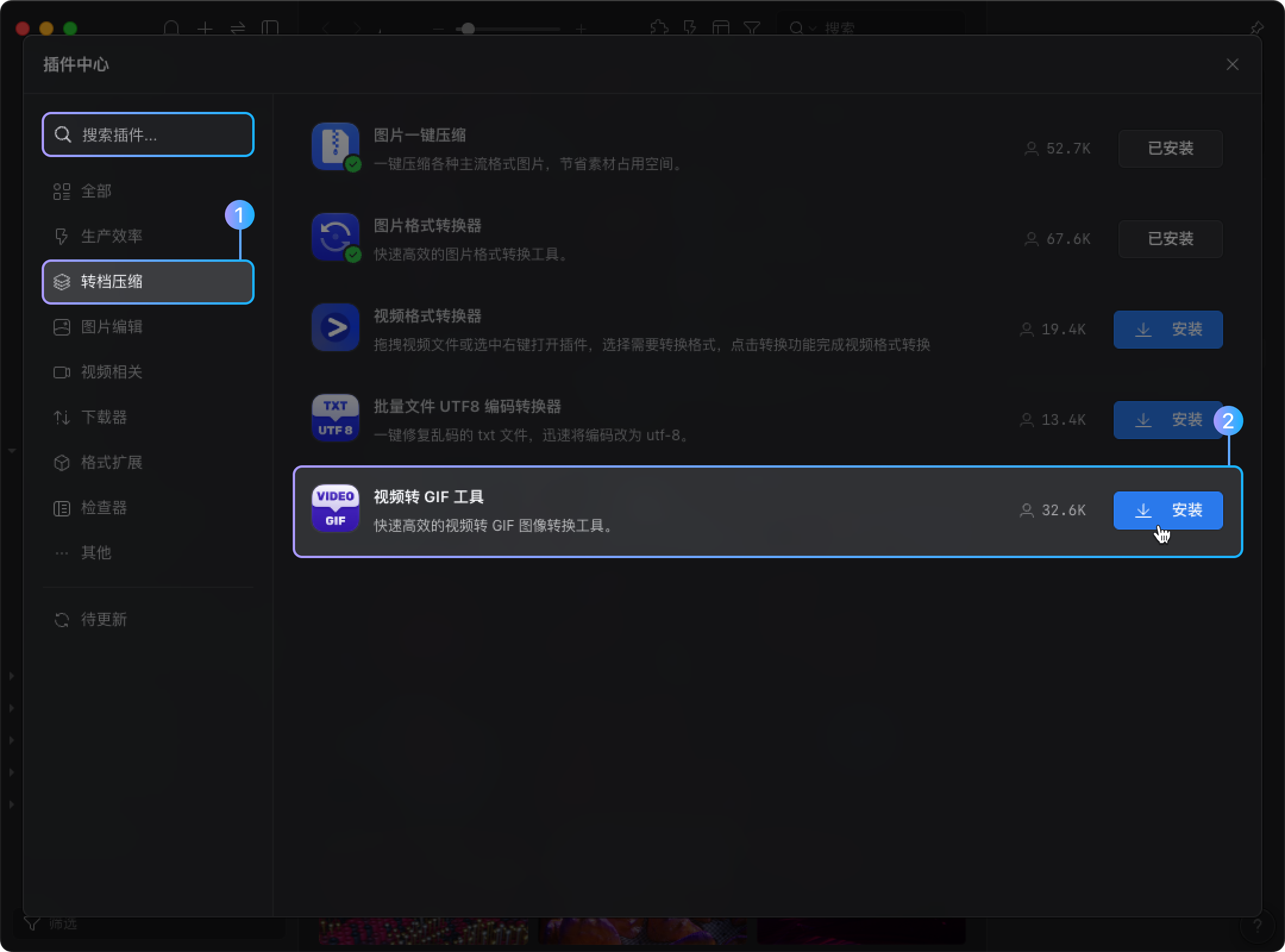
- 安装 “视频转 GIF 工具” 插件前,需先安装 “FFmpeg” 格式扩充。如果尚未安装,Eagle 会跳出提醒并引导您至安装页面,完成后再回来安装“视频转 GIF 工具”插件。
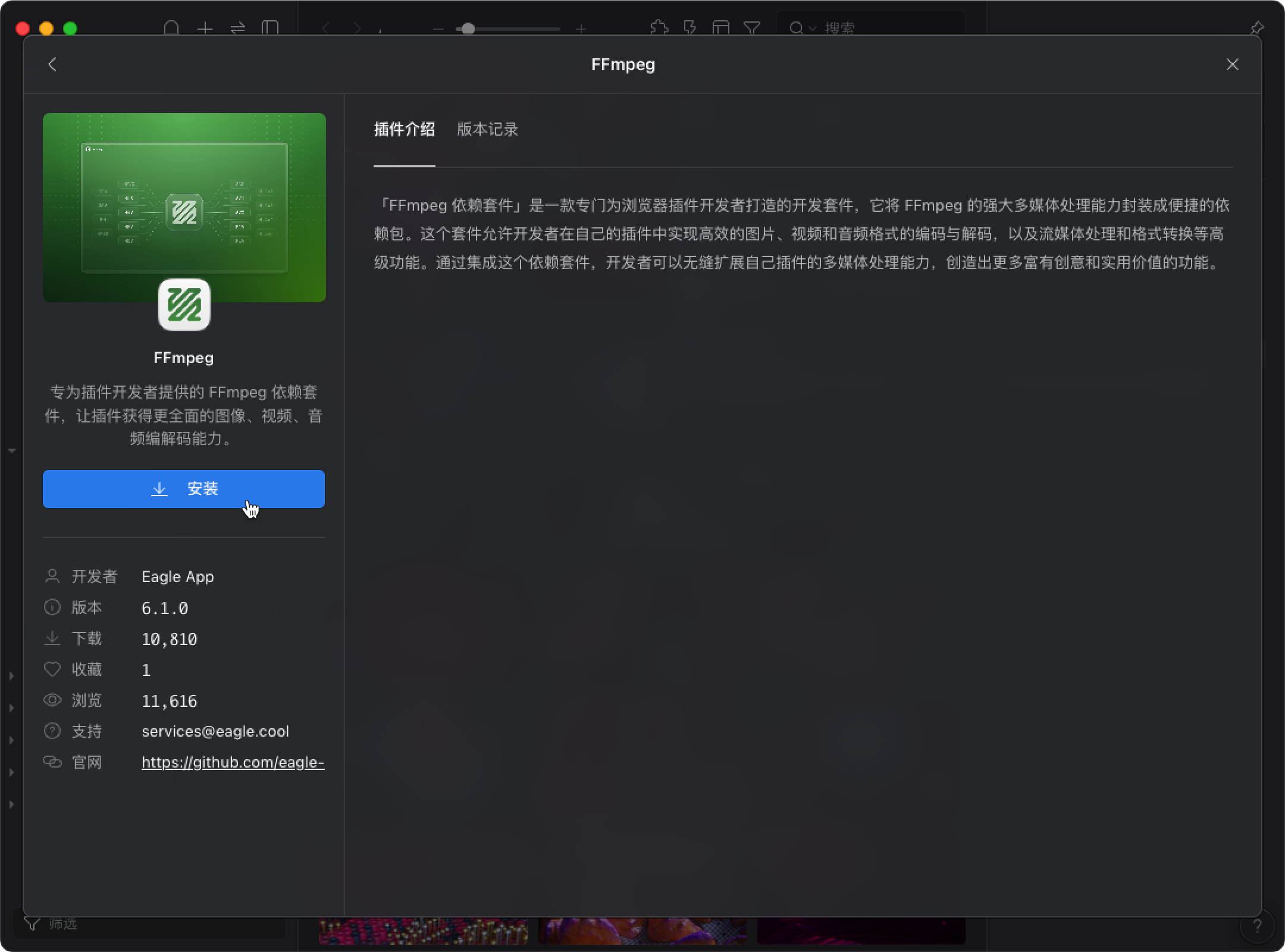
- 选择要转档成 GIF 的视频,右键打开菜单,找到 “插件” > “视频转 GIF 工具”;或者选取视频后,使用快捷键 P 打开插件面板。
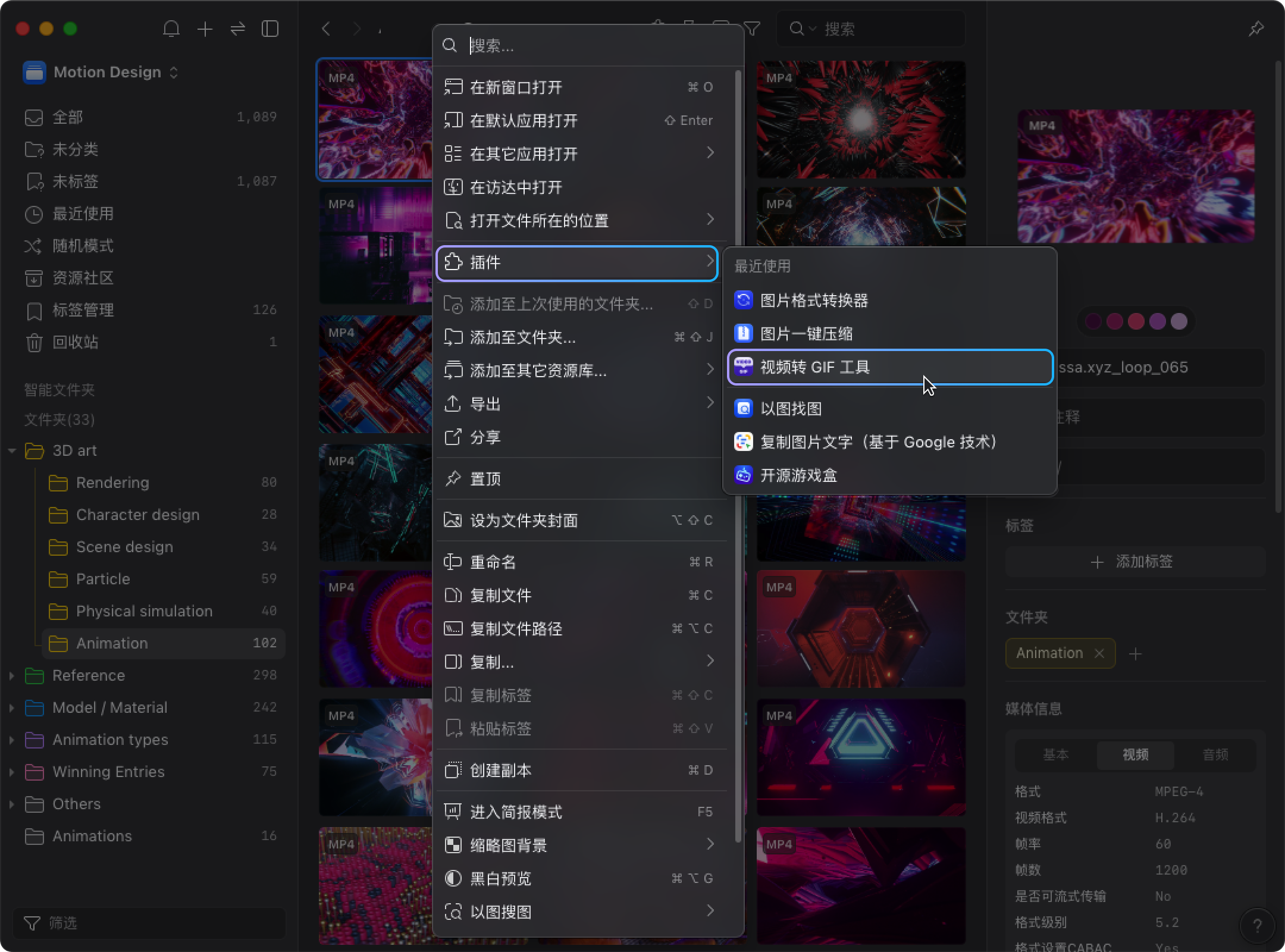
- 在插件面板左下角,可以设置 FPS、质量和宽度。设置完成后,可以选择使用 GIF 替换原始视频或另存为 GIF 文件。
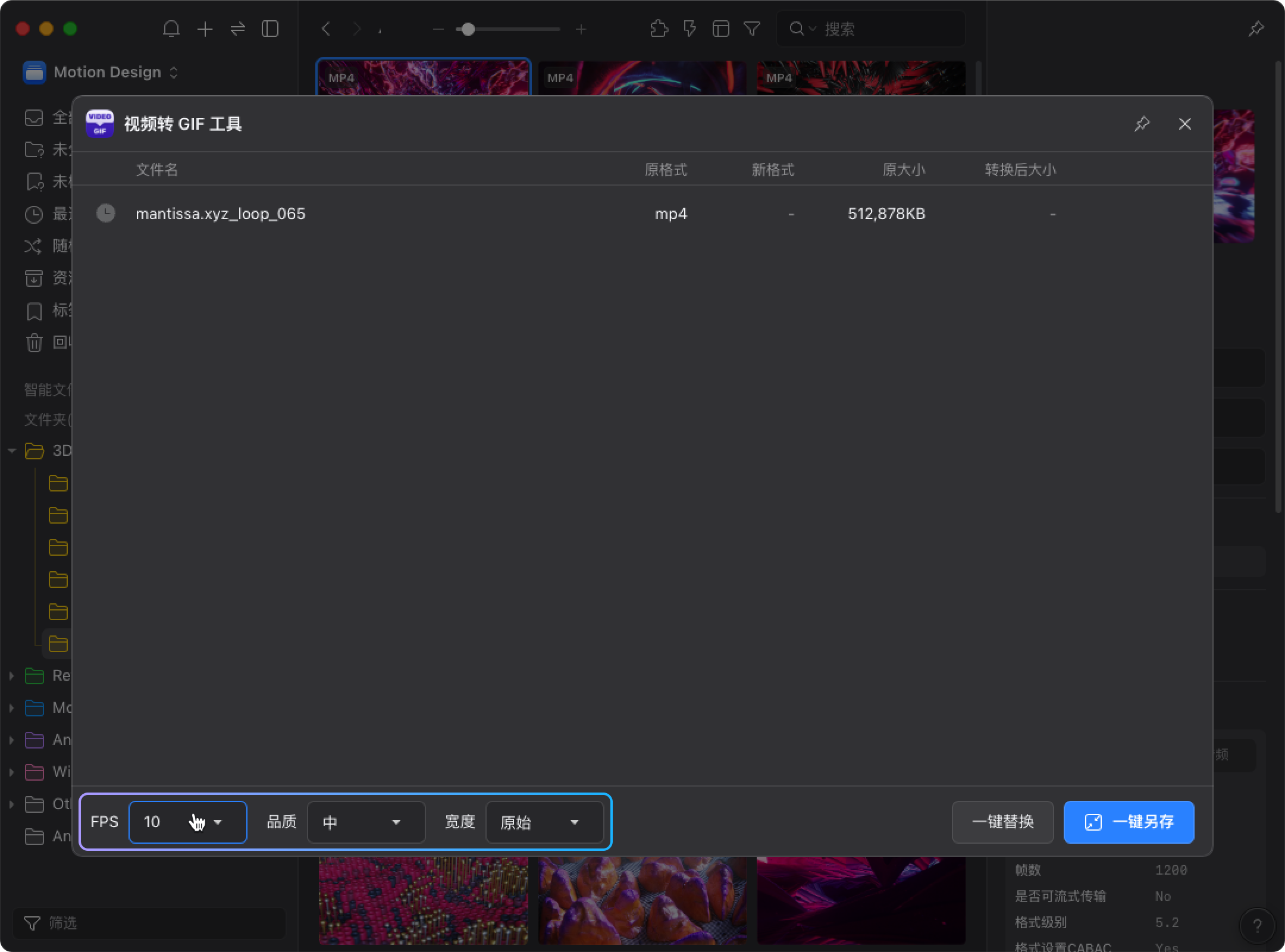
- 完成